از طریق منوی جستجو مطلب مورد نظر خود در وبلاگ را به سرعت پیدا کنید
کپی کردن فایل ها و دایرکتوری ها در لینوکس
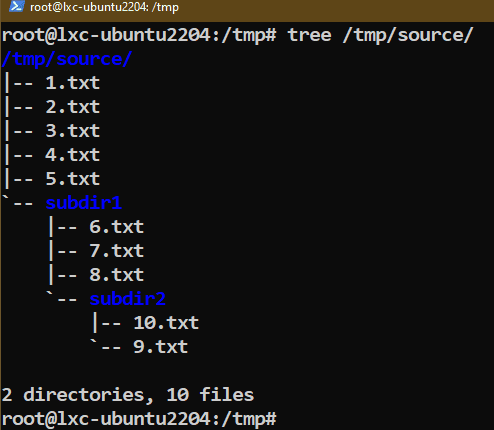
سرفصلهای مطلب
در این راهنما با کپی کردن فایل ها و دایرکتوری ها در لینوکس آشنا می شویم.
پیش نیازها:
برای انجام مراحلی که در این راهنما نشان داده شده است، به اجزای زیر نیاز دارید:
- یک سیستم لینوکس که به درستی پیکربندی شده است. برای یادگیری و آزمایش، یک VM اوبونتو کافی است.
- دسترسی خواندن به فایلها/دایرکتوریهایی که باید کپی شوند. درباره مجوزهای فایل در لینوکس بیشتر بدانید.
کپی کردن فایل ها و دایرکتوری ها
کپی کردن یکی از اساسی ترین عملیاتی است که هنگام کار با کامپیوتر باید انجام دهید. در لینوکس، ابزارهای متعددی برای کپی کردن فایلها و دایرکتوریها وجود دارد:
- cp: ابزار پیش فرض برای کپی فایل ها و دایرکتوری ها. در دسترس است روی همه توزیع های لینوکس
- rsync: ابزاری قدرتمند که در درجه اول برای همگام سازی فایل ها استفاده می شود. با این حال، می توانیم از آن برای کپی کردن فایل ها و دایرکتوری ها نیز استفاده کنیم.
برای اهداف نمایشی، ما دو دایرکتوری را پیکربندی کردیم: /tmp/source و /tmp/مقصد.


کپی کردن فایل ها و دایرکتوری ها با استفاده از Cp
ساختار دستور cp به شرح زیر است:
برای همه گزینه های موجود، مرد را بررسی کنید page:

کپی کردن یک فایل
دستور زیر “1.txt” را کپی می کند /tmp/source به /tmp/مقصد:


اگر نام فایل دیگری را به عنوان مقصد مشخص کنید، cp آن را بر این اساس تغییر نام می دهد:


کپی کردن چندین فایل
دستور زیر تمام فایل های متنی زیر را کپی می کند /tmp/source به /tmp/مقصد:


اگر فایل های منبع به صورت الگو نامگذاری شده باشند، cp می تواند با آن کار کند:


کپی کردن دایرکتوری
در مثال بعدی، “subdir1” را در آن کپی می کنیم /tmp/مقصد:


در اینجا، پرچم “-r” به دستور cp می گوید که دایرکتوری و تمام محتوای آن را به صورت بازگشتی در مقصد کپی کند.
اگر نام دایرکتوری دیگری در مقصد مشخص شده باشد، cp نام آن را بر این اساس تغییر میدهد:


اگر دایرکتوری مقصد از قبل وجود داشته باشد، cp دایرکتوری منبع و هر چیزی که در آن وجود دارد کپی می کند. با این حال، ما می توانیم تعیین کنیم که فقط فایل ها و زیر شاخه ها را کپی کنیم، نه دایرکتوری هدف:


کپی کردن فایل ها و دایرکتوری ها با استفاده از Rsync
استفاده اولیه از rsync همگام سازی فایل ها بین سرورهای محلی/راه دور است. با چندین ویژگی اضافی همراه است. با این حال، ما همچنین میتوانیم از آن برای همگامسازی فایلها از یک دایرکتوری به فهرست دیگر (کپی کردن به عبارت دیگر) استفاده کنیم.
ساختار دستور rsync به شرح زیر است:
مرد را بررسی کنید page برای همه گزینه های موجود:

کپی کردن فایل ها
دستور زیر “1.txt” را کپی می کند /tmp/source به /tmp/مقصد:

در اینجا، پارامتر “-a” به rsync می گوید که در حالت بایگانی کار کند.
همچنین می توانیم فایل را با نام دیگری در مقصد کپی کنیم:

برای کپی کردن چندین فایل، فایل ها را یکی یکی مشخص کنید یا الگوی مطابقت را شرح دهید:


کپی کردن دایرکتوری ها
برخلاف cp، برای کپی کردن دایرکتوری ها با فایل ها و زیرشاخه های آن، هیچ تغییری در نحو با rsync وجود ندارد. هنگام کار در حالت بایگانی، rsync به طور خودکار همه محتویات را به صورت بازگشتی کپی می کند.
یک تفاوت اصلی در اینجا اسلش انتهایی است (/).
- اگر یک اسلش در فهرست منبع وجود داشته باشد، rsync محتویات فهرست منبع را در مقصد کپی می کند.
- اگر اسلش در دایرکتوری منبع وجود نداشته باشد، rsync دایرکتوری مبدا را در دایرکتوری مقصد کپی می کند.
دستورات زیر تفاوت را کاملاً نشان می دهند:




کپی کردن فایل ها در دستگاه از راه دور با استفاده از Scp
دستور scp یک ابزار تخصصی است که فایل ها و دایرکتوری ها را از طریق SSH کپی می کند. این نیاز به نصب سرور OpenSSH دارد روی کنترل host.
اصول دستور scp مانند دستور cp است. درباره دستور scp بیشتر بدانید.
کپی کردن فایل ها
در دستور زیر، ISO 22.04 اوبونتو را در کپی می کنیم /tmp فهرست راهنما روی یک کنترل از راه دور host:

برای کپی کردن یک فایل از راه دور host، از دستور زیر استفاده کنید:
کپی کردن دایرکتوری ها
برای کپی کردن یک دایرکتوری در یک کنترل از راه دور host، از دستور scp زیر استفاده می کنیم:

اینجا “–پارامتر r” برای عملکرد در حالت بازگشتی است (برای کپی کردن دایرکتوری لازم است).
نتیجه
ما راه های مختلف کپی کردن فایل ها در لینوکس را به نمایش گذاشتیم. ما نشان دادیم که چگونه از دستورات cp و rsync برای کپی کردن فایل ها و دایرکتوری ها به صورت محلی استفاده کنیم. ما همچنین روش استفاده از دستور scp را برای کپی کردن فایلها و دایرکتوریها در یک کنترل از راه دور نشان دادیم host.
برای تنظیمات پیشرفتهتر کپی و پشتیبانگیری، rsync گزینه بهتری است. می تواند یک نسخه پشتیبان از سیستم ایجاد کند، با چندین میزبان راه دور همگام شود، فایل های جدید را به روز کند و موارد دیگر.
لطفا در صورت وجود مشکل در متن یا مفهوم نبودن توضیحات، از طریق دکمه گزارش نوشتار یا درج نظر روی این مطلب ما را از جزییات مشکل مشاهده شده مطلع کنید تا به آن رسیدگی کنیم
زمان انتشار: 1402-12-28 17:14:03



